Tutorial: Virtual Point Clouds (VPC) maken en gebruiken
6. Point clouds in 2D en 3D visualiseren
Het is mooier om naar de RGB kleuren te kijken, in plaats van het classificatie-attribuut. We kunnen de RGB kleuren weer zichtbaar maken door instellingen te veranderen in het Laag opmaken paneel.
1. Selecteer de VPC laag in het Lagen paneel en klik op  om het Laag opmaken paneel te openen.
om het Laag opmaken paneel te openen.
2. Klik in het Laag opmaken paneel op de Classificatie renderer en verander het in RGB.
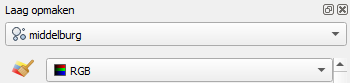
Je hebt nu instellingen verandert voor de 2D-kaartweergave.
We kunnen de point cloud lagen ook visualiseren in de 3D-kaartweergave.
Instellingen voor de 3D-kaartweergave kan je doen in het 3D-kaartweergave  tabblad van het Laag opmaken paneel. Standaard staat ingesteld dat de 3D-kaartweergave de 2D-symbologie moet volgen. Dat laten we zo.
tabblad van het Laag opmaken paneel. Standaard staat ingesteld dat de 3D-kaartweergave de 2D-symbologie moet volgen. Dat laten we zo.
Nu kunnen we de point cloud visualiseren in de 3D-kaartweergave.
3. Om de lege plekken (ontbrekende punten) op te vullen, maak je luchtfotolaag zichtbaar door het vakje in het Lagen paneel aan te vinken.
4. Kies in het hoofdmenu Beeld | 3D-kaartweergaven | Nieuwe 3D-kaartweergave.

Dit zal een nieuw venster voor de 3D-weergave laden en begint met het renderen van de point cloud-laag. Standaard zal het venster docken zoals andere QGIS-panelen. Het is echter vaak mooier om de 3D-weergave op volledig scherm te hebben.
5. Klik in het 3D-kaart 1 venster op  om het docken uit te schakelen.
om het docken uit te schakelen.
6. Maximaliseer het 3D-kaart 1 venster.
Nu kun je navigeren in de 3D-weergave. Je kunt het kompaspaneel aan de rechterkant van het venster gebruiken of proberen de muis te gebruiken. Door met het scrollwiel te slepen, kantelt het beeld. Door met de linker muisknop te slepen, kun je in alle richtingen pannen. Door met de rechter muisknop te slepen, kun je in- en uitzoomen. Als je kompaspaneel niet nodig hebt kan je op  klikken om het paneel te verbergen.
klikken om het paneel te verbergen.

- Probeer andere attributen te visualiseren in de 2D- en 3D-kaartweergaven door de instellingen in het Laag opmaken paneel te veranderen.
- Gebruik de
 tool om hoogtes van gebouwen te meten.
tool om hoogtes van gebouwen te meten. - Speel met de
 opties om in de 2D-kaartweergave te visualiseren welk gebied wordt weergegeven in de 3D-kaartweergave.
opties om in de 2D-kaartweergave te visualiseren welk gebied wordt weergegeven in de 3D-kaartweergave.
